Wenn jemand ein ungesicherter WLAN erwähnt, bedeutet dies ein kostenloses Wi-Fi-Netzwerk, das in Cafés, Einzelhandelsgeschäften oder anderen öffentlichen Orten angeboten wird. Grundsätzlich kann jeder Zugriff auf das Wi-Fi-Netzwerk erhalten, ohne einen Screening-Prozess zu durchlaufen oder einen speziellen Pass anzuzeigen. Kurz gesagt, jeder kann das ungesicherte Wi-Fi-Netzwerk nutzen.
Jeder mag kostenlose Produkte oder Dienstleistungen. Wenn Sie kostenloses WLAN in der Nähe haben, freuen sich alle darüber und möchten Zugang dazu haben. Wenn Sie über ein Android-Mobilgerät verfügen, wissen Sie , wie Sie auf Android eine Verbindung zu ungesicherten WLAN herstellen können ? Nun, Sie haben den Jackpot getroffen. In diesem Beitrag geben Sie eine Anleitung zum Einrichten Ihres Android -Smartphones oder -Tablets und erhalten Sie Zugriff auf kostenlose, ungesicherte WLAN .
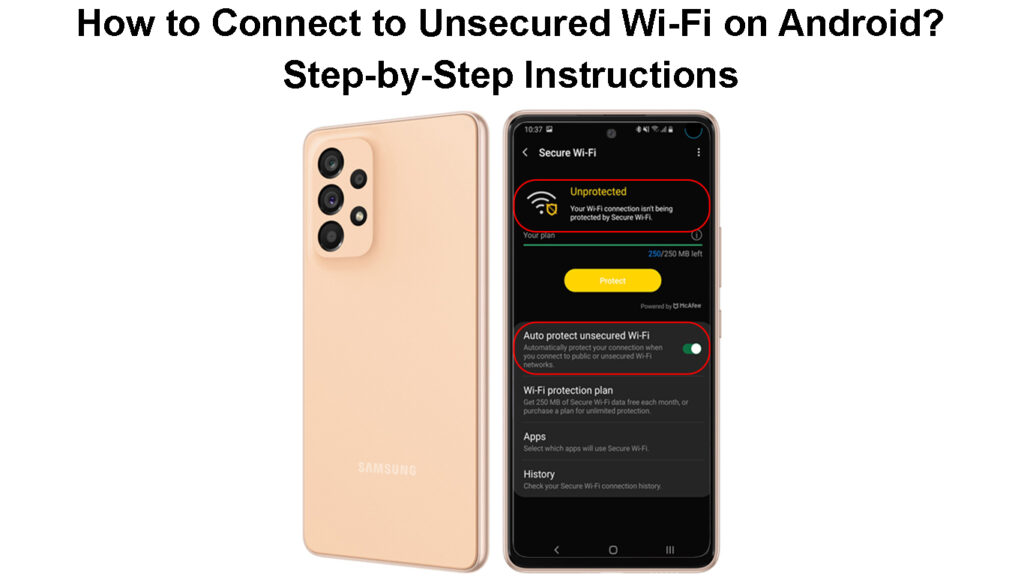
Was ist Android?
Android ist ein googles mobiles Betriebssystem, das viele mobile Geräte wie Smartphones und Tablets ausführt. Es wurde erstmals 2008 als Antwort auf Äpfel -iOS verwendet, die ein Jahr zuvor iPhones lief. Seitdem haben viele Smartphone- und Tablet -Hersteller mit Samsung, Sony, Xiaomi, Oppo und Vivo Android dazu übernommen, ihre Geräte zu betreiben.
Derzeit werden 70% der Smartphones auf Android ausgeführt , und es gibt drei Milliarden -monatliche aktive Benutzer, wobei Google Play Store mehr als drei Millionen Anwendungen enthält.
Android OS -Grundlagen
Bevor Sie sich mit öffentlichem WLAN einlassen, sind es wichtig zu wissen, dass es sich um unbesicherte Wi-Fi-Netzwerke handelt . Jeder kann sich problemlos anmelden und das Netzwerk nutzen, einschließlich unerwünschter Besucher und böswilliger Hacker. Diese skrupellosen Menschen haben schlechte Absichten und möchten Ihre persönlichen Daten wie Ihre Bankkontoinformationen und -nachweise sammeln, um Ihr Geld beispielsweise zu stehlen. Sie können auch Ihr Online -Konto verwenden und als Betrüger fungieren, um rechtswidrige Aktivitäten mit Ihrem Konto durchzuführen.
Daher müssen Sie Ihre Netzwerkverbindung mit mindestens Standard-Online-Sicherheitsverfahren sichern, z. B. die Installation von Anti-Malware-Software auf Ihrem Android-Gerät. Darüber hinaus ist die Zwei-Faktor-Authentifizierung nützlich, um Ihr Konto und Anmeldeinformationen zu schützen.
Verbindung zu ungesicherten WLAN auf Android anschließen
Das Anmeldung an einem ungesicherten WLAN auf Ihrem Android-Gerät ist ein ziemlich einfacher Prozess. Alles, was Sie brauchen, ist Ihr Android-Telefon oder -Tablet und bringt es in die Nähe des Wi-Fi- Netzwerks. Befolgen Sie dann folgende Anweisungen:
- Stellen Sie in erster Linie sicher, dass Sie Ihr Gerät aktualisiert haben.
- Gehen Sie auf Ihrem Android-Gerät zur Einstellungs-App (das Ausrüstungssymbol).
- Als nächstes müssen Sie Netzwerk und Internet auswählen.
- Dann tippen Sie auf Internet.
- In Ihrem Gerät werden mehrere nahe gelegene Wi-Fi-Netzwerke aufgeführt, die mit ihren Namen oder SSIDs (Service Set Identifiers) verfügbar sind.
- Die meisten Wi-Fi-Netzwerke sind mit einem Passwort gesperrt, in dem Sie das Sperrsymbol neben der SSID sehen können. In einigen seltenen Fällen können Sie jedoch auch offene Wi-Fi-Netzwerke finden, die ohne das Schlossymbol erscheinen. Jeder kann auf diese Wi -Fi -Netzwerke zugreifen, ohne ein Passwort einzugeben - genau so.
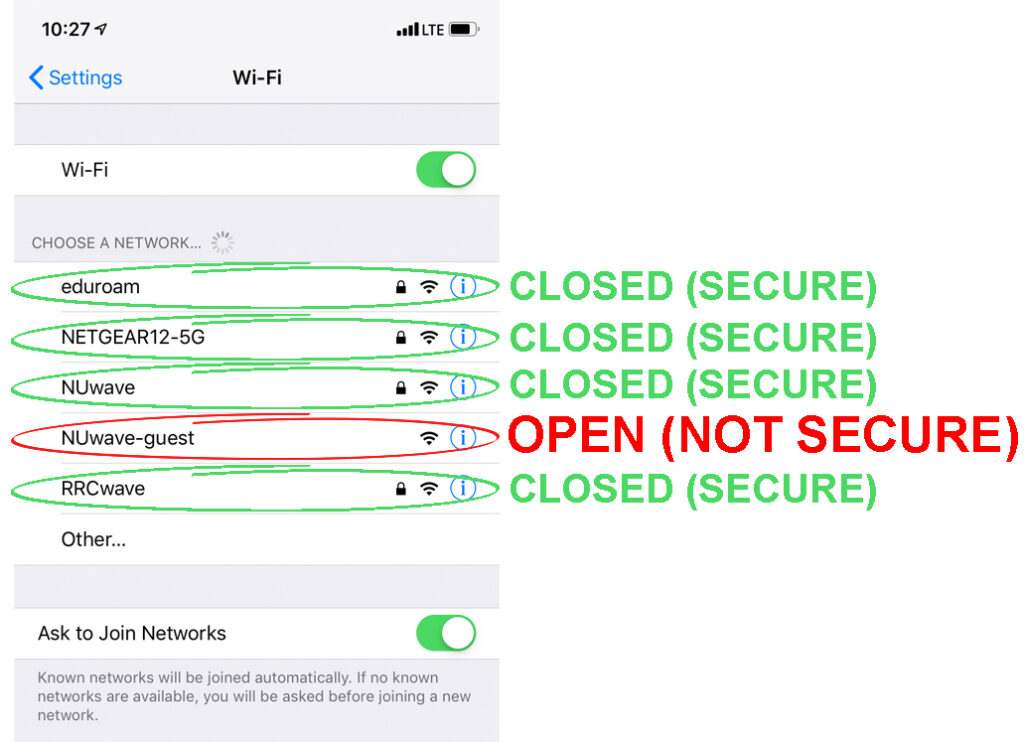
- Sie werden die Stärke eines Wi -Fi -Netzwerks kennen, wenn Sie sich das Symbol daneben ansehen - ein Symbol mit volleren Signallinien repräsentiert ein stärkeres Signal.
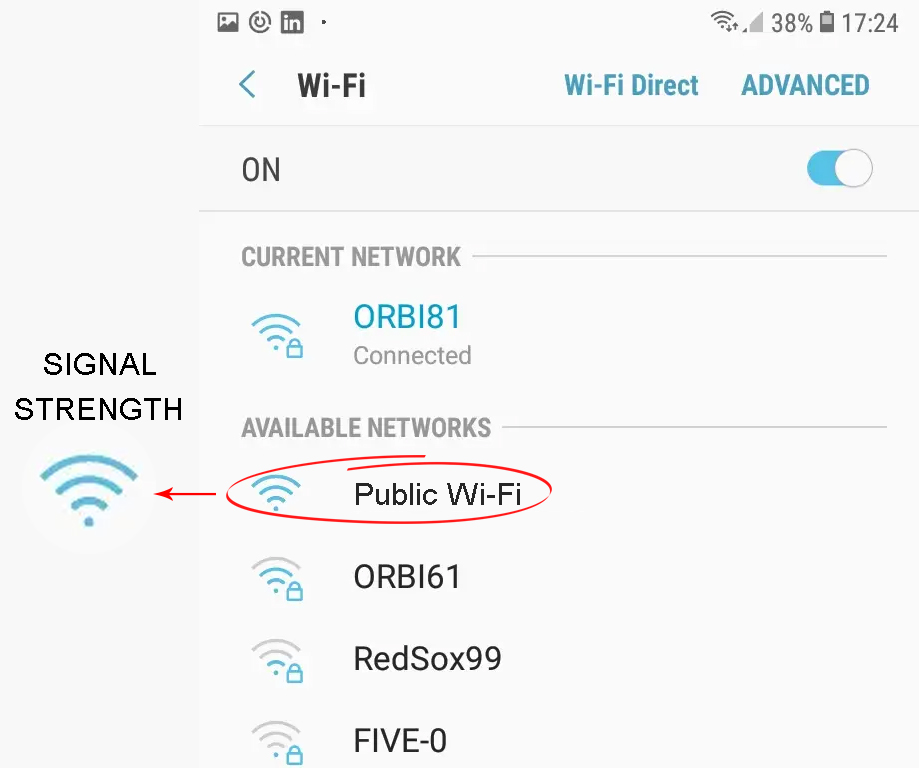
- Wählen Sie Ihr gewünschtes Wi-Fi-Netzwerk, indem Sie auf die SSID tippen .
- Für gesperrte Netzwerke benötigen Sie das Kennwort, um sich anzumelden . Wenn Sie beispielsweise in einem Café sind, können Sie das Passwort vom Begleiter oder Kassierer erhalten.
- Das ist es - Ihr Android ist in einem Wi -Fi -Netzwerk.
Hinweis: Sobald Sie sich mit einem Wi-Fi-Netzwerk angeschlossen haben, wird es automatisch auf Ihrem Gerät gespeichert. Wenn Sie sich das nächste Mal dem Wi-Fi-Netzwerk nähern, verbindet sich Ihr Telefon automatisch.
Verbinden Sie das Android-Telefon mit einem ungesicherten/öffentlichen WLAN (wie das Captive-Portal erzwingen)
Hinzufügen eines Wi-Fi-Netzwerks
Manchmal erscheint das Netzwerk, mit dem Sie eine Verbindung herstellen möchten, nicht in der Liste der SSIDs, obwohl Ihr Android -Gerät in der Nähe liegt. Lassen Sie sich nicht so leicht aufregen, da Sie zwei Methoden zum Hinzufügen eines Wi-Fi-Netzwerks zur Liste haben.
Methode 1
Warten Sie eine Weile, und das gewünschte Netzwerk kann sich Zeit nehmen, um zu erscheinen. Wenn es immer noch nicht aussieht, müssen Sie möglicherweise immer wieder auf Wi-Fi tippen, um zu sehen, ob es aktualisiert und das gewünschte Netzwerk angezeigt wird.

Methode 2
Befolgen Sie diese Schritte, um ein Netzwerk hinzuzufügen:
- Tippen Sie auf Ihrer Android -Geräte -Einstellungs -App auf das Netzwerk Internet.
- Wählen Sie dann das Internet.
- Wie üblich sehen Sie eine Liste der Wi-Fi-Netzwerke in der Umgebung.
- Wenn Ihr gewünschtes Netzwerk nicht vorhanden ist, gehen Sie ganz unten in der Netzwerkliste und wählen Sie Netzwerk hinzufügen.
- Geben Sie den Netzwerknamen (SSID) und das Passwort ein.
- Möglicherweise finden Sie das Netzwerk, mit dem Sie eine Verbindung herstellen möchten.
Hinzufügen eines Wi-Fi-Netzwerks manuell (Android-Geräte)
Trennung von ungesicherten WLAN auf Android
Das Trennen Ihres Android-Geräts von einem ungesicherten Wi-Fi-Netzwerk ist noch einfacher. Folge diesen Schritten:
- Gehen Sie zu Ihren Geräteneinstellungen und tippen Sie auf das Symbol.
- Wählen Sie Netzwerk Internet.
- Wählen Sie Internet.
- Wählen Sie Wi-Fi.
- Sie können das Wi-Fi-Einstellungssymbol neben dem Wi-Fi-Netzwerk anzeigen, mit dem Sie verbunden sind. Tipp Es an.
- Wählen Sie eine Trennung und Sie sind aus.
Sicherung einer Wi-Fi-Verbindung
Früher in diesem Beitrag haben wir erwähnt, wie Sie Ihre Verbindung sicher machen können. Darüber hinaus gibt es eine andere Möglichkeit, es mit einem VPN noch sicherer zu machen. VPN steht für Virtual Private Network. Wie der Name schon sagt, ist es ein privates Netzwerk und sein virtuelles, nicht physisch.
VPN erklärt
Wenn Sie eine Verbindung zu einem ungesicherten öffentlichen Wi-Fi-Netzwerk über ein VPN herstellen, ist Ihr Konto für andere Benutzer im Netzwerk nicht sichtbar . Auf diese Weise kann niemand Ihre Online -Aktivitäten erkennen und daher sind Ihre Daten und persönlichen Daten wie ID, Zellnummer oder Finanzinformationen für andere unsichtbar.
Mit zunehmenden Cyberkriminalitätsraten heutzutage empfehlen MED, ein VPN mit einem kostenpflichtigen Abonnement zu sichern (erschwingliche Gebühren sind online weit verbreitet), um sicherzustellen, dass Ihr Gerät und Ihre Datensicherheit sicherstellen.
Häufig gestellte Fragen
Frage: Wie finde ich Androids Wi-Fi-Einstellungen?
Antwort: Hier sind die Schritte, um Wi-Fi-Einstellungen auf Ihrem Android-Gerät zu finden:
- Schnappen Sie sich Ihr Android -Smartphone oder Ihr Tablet.
- Rufen Sie die Einstellungs-App aus / Tippen Sie auf das Symbol für die Ausrüstung-ähnlichen Einstellungen.
- Wählen Sie das Folgende aus: Netzwerk Internet> Internet.
- Wählen Sie am Ende des Bildschirms Netzwerkeinstellungen aus.
- Ändern Sie dort die Wi-Fi-Einstellungen.
Frage: Warum heißt der Wi-Fi-Name SSID?
ANTWORT: In technischer Hinsicht ist der Wi -Fi -Name SSID - Service Set Identifier. Es ist der Name, um Ihr drahtloses Netzwerk zu identifizieren. Um Ihre SSID auf Ihrem Android-Telefon zu finden, gehen Sie zu Wi-Fi. Suchen Sie in der Liste der SSID nach dem, mit dem Sie verbunden sind - dem, der neben dem angeschlossenen Wort ist.
Frage: Wenn mein Android-Telefon mit einem öffentlichen Wi-Fi-Netzwerk eine Verbindung herstellt, heißt es, dass Ihre drahtlose Verbindung nicht sicher ist . Was bedeutet es?
Antwort: Ein öffentliches Wi-Fi-Netzwerk ist ungesichert, da jeder freien Zugang dazu erhalten kann, einschließlich bösartiger Eindringlinge und Hacker! Wenn Ihr Android-Gerät eine Verbindung zu einem ungesicherten öffentlichen Wi-Fi-Netzwerk herstellt, sind Ihr Gerät und Ihre Daten anfällig für Eingriffe anderer Netzwerkbenutzer . In dieser Angelegenheit können Hacker Ihre persönlichen Informationen wie Passwörter, Nachrichten und sogar Ihre Finanzkontoinformationen und -Anmeldeinformationen problemlos sammeln.
Frage: Wie schütze ich meine Daten , wenn mein Gerät mit einem öffentlichen Netzwerk verbunden ist?
ANTWORT: Wenden Sie zunächst einige grundlegende Sicherheitsmaßnahmen an, wenn Sie Online -Aktivitäten betreiben. Schließen Sie sich für den Anfang über ein VPN an. Ein VPN (virtuelles privates Netzwerk) verschlüsselt Ihre Daten und Transaktionen, wenn Sie eine Verbindung zu einem privaten Netzwerk herstellen. Daher ist es für böswillige Hacker schwieriger, Ihre Online -Aktivitäten abzufangen und Ihre Daten zu stehlen.
Frage: Was passiert, wenn mein Android-Gerät keine Verbindung zu öffentlichem WLAN herstellen kann?
Antwort: Es kann unzählige Gründe geben, warum Sie auf Ihrem Android-Gerät keine Verbindung zu öffentlichem WLAN herstellen können. Für den Anfang müssen Sie sicherstellen, dass sich Ihr Android-Gerät nicht im Flugzeugmodus befindet und der Wi-Fi-Umschalter eingeschaltet ist.
Manchmal sagt Ihr Gerät, dass Wi-Fi bereits angeschlossen ist, aber Sie können nicht auf das Internet zugreifen. In diesem Fall funktioniert es wahrscheinlich, wenn Sie das Netzwerk vergessen und versuchen, sich wieder mit dem Wi-Fi zu verbinden .
So vergessen Sie ein Wi-Fi-Netzwerk (Samsung-Telefon)
Abschluss
Sie sind wahrscheinlich begeistert von der Idee, sich kostenlos mit öffentlichem Wi-Fi zu verbinden. Wenn Sie einen begrenzten Mobilfunkdatenplan auf Ihrem Telefon haben, ist dies eine große Sache, da Sie Mobilfunkdaten speichern können, wenn Sie nicht mit Ihrem Wi-Fi-Netzwerk zu Hause sind.
Dieser Leitfaden zeigt, wie Sie auf Ihren Android-Geräten eine Verbindung zu ungesicherten öffentlichen WLAN-WLAN herstellen und wie Sie Ihre Verbindung etwas sicherer machen.
